Fotografije obrezovanja obrezane v Photoshopu
Zelo pogosto pri obdelavi fotografij jih morate obrezati, ker jim zaradi različnih zahtev (lokacij ali dokumentov) postane potrebna določena velikost.
V tem članku se pogovorimo o tem, kako obrezati fotografijo na konturi v Photoshopu.
Obrezovanje vam omogoča, da se osredotočite na glavno stvar in odrežete nepotrebno. To je potrebno pri pripravi na tiskanje, publikacije ali za lastno zadovoljstvo.
Vsebina
Obrezovanje
Če želite izrezati del slike, ne da bi upoštevali obliko, vam bo pomagal obrezati v Photoshopu.
Izberite fotografijo in jo odprite v urejevalniku. V orodni vrstici izberite Frame ,
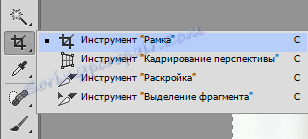
nato izberite del, ki ga želite obdržati. Videli boste območje, ki ste ga izbrali, robovi pa bodo zatemnjeni (na plošči z lastnostmi orodja se lahko spremeni nivo zatemnitve).
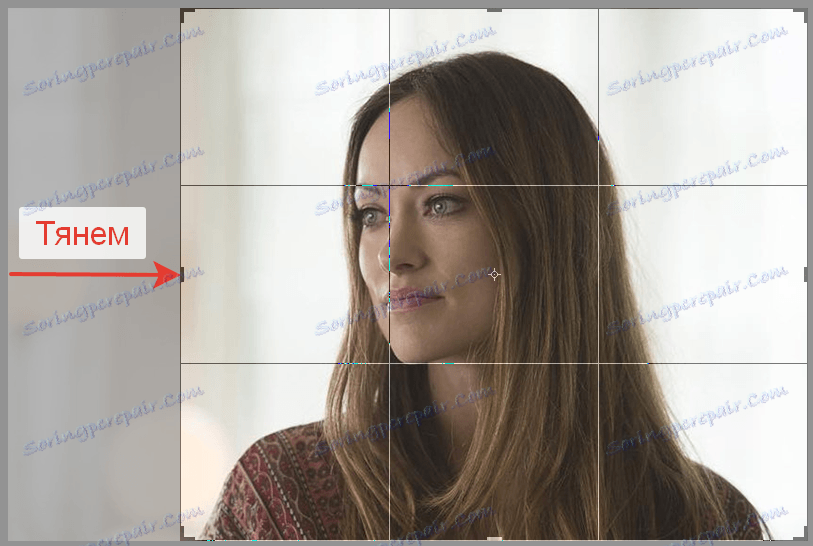
Če želite obrezovanje končati, pritisnite ENTER .
Obrezovanje za določeno velikost
Uporablja se, kadar morate fotografijo v Photoshop CS6 obrezati v določeno velikost (na primer, če jo želite prenesti na spletna mesta z omejeno velikostjo fotografij ali tiskanjem).
Ta trim je izveden, tako kot v prejšnjem primeru, z orodjem "Frame" .
Postopek ostane isti, dokler ni izbrana želena površina.
Na plošči z možnostmi v spustnem seznamu izberite »Image« in v poljih poleg nje nastavite želeno velikost slike.
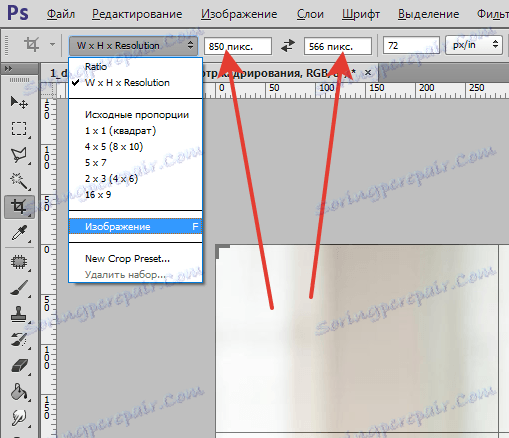
Nato izberete želeno območje in prilagodite njegovo lokacijo in dimenzije na enak način kot v preprostem obrezovanju, velikost pa ostane nastavljena.
Zdaj malo koristnih informacij o tem obrezovanju.
Pri pripravi na tiskanje fotografij je treba upoštevati, da ni potrebna le določena velikost fotografije, ampak tudi njegova ločljivost (število slikovnih pik na enoto površine). To je praviloma 300 dpi, tj. 300 pik na palec.
Za obrezovanje slik lahko nastavite ločljivost v isti orodni vrstici.
Obdelava z ohranjanjem razmerij
Pogosto morate obrezati sliko v Photoshopu in prihraniti določene razsežnosti (na primer, mora biti v pasošu 3x4), velikost pa ni osnovna.
To operacijo se za razliko od drugih opravi z uporabo orodja "Pravokotno področje" .

V panelu z lastnostmi orodja morate v polju »Slog« podati parameter »Določeni razmerji« .
Videli boste polja "Širina" in "Višina" , ki jih boste morali zapolniti z želenim razmerjem.

Potem se potrebni del fotografije ročno izvleče, medtem ko se ohranijo deleži.
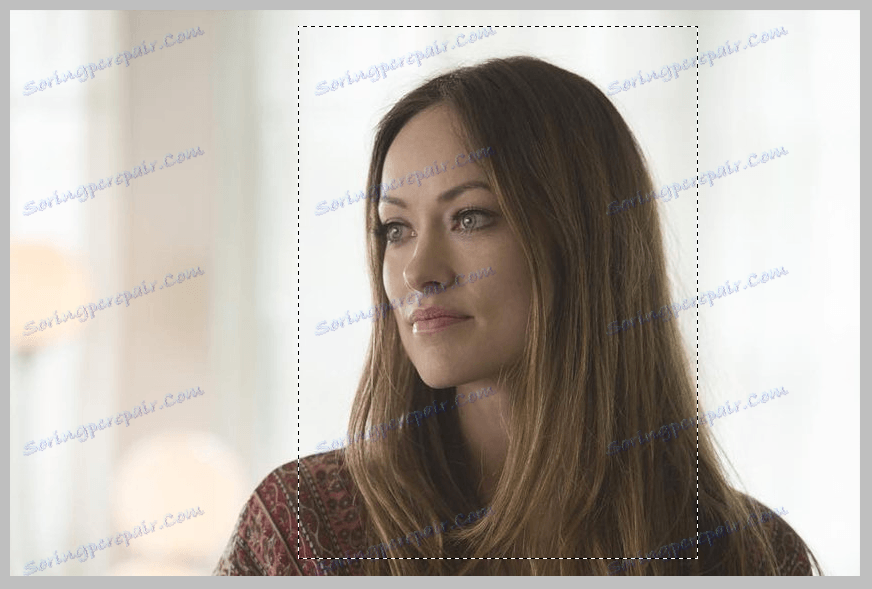
Ko je želeni izbor ustvarjen, v meniju izberite »Image« in »Crop« .

Obrezovanje slik
Včasih morate tudi obrniti fotografijo in jo narediti hitreje in bolj udobno kot v dveh samostojnih dejavnostih.
"Frame" vam omogoča, da to storite v enem premikanju: izbiro želenega območja, premikanje kazalca nad njo in kazalec preide v zakrivljeno puščico. Držite ga, zavrtite sliko, kot bi morala. Prilagodite lahko tudi velikost posevkov. Postopek obrezovanja zaključite s pritiskom na ENTER .
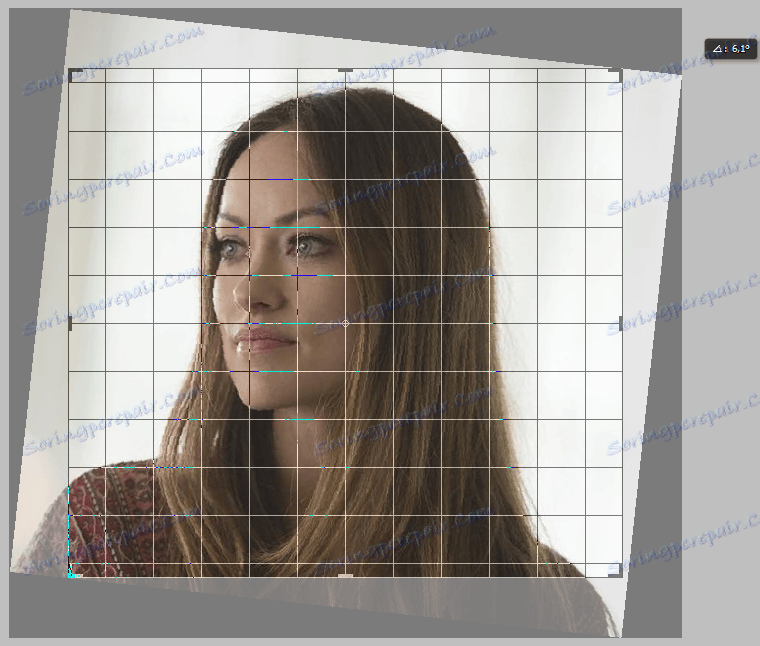
Tako smo se s pomočjo okvirja naučili, kako obrezati fotografije v Photoshopu.